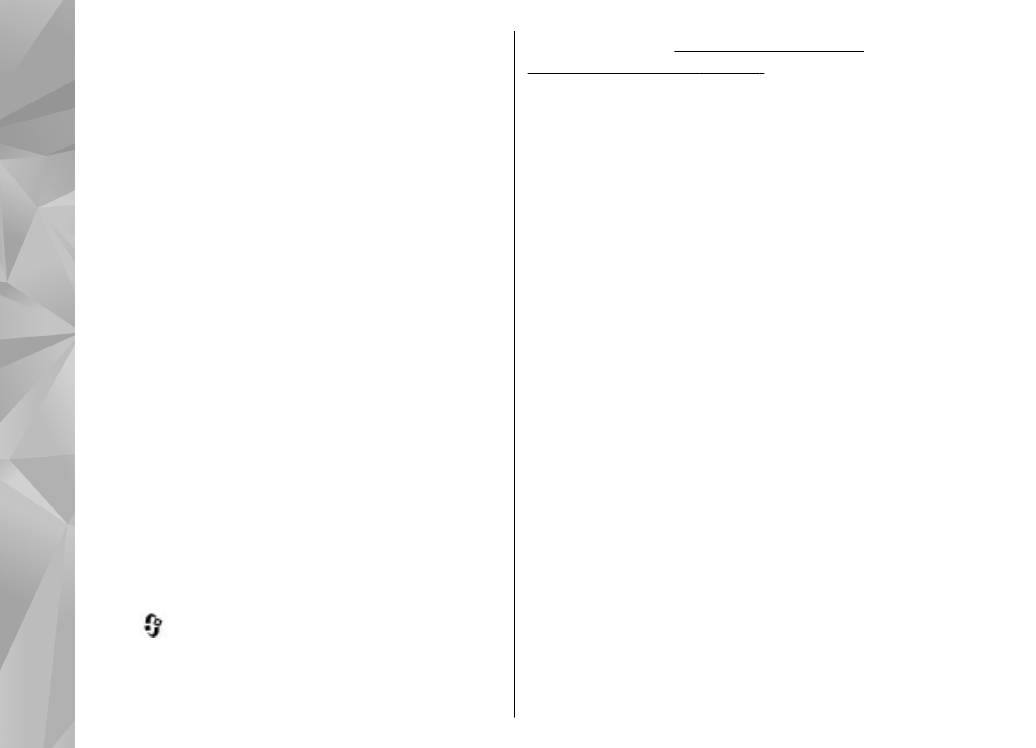
Escrever e enviar mensagens
Prima
e escolha
Msgs.
.
Para poder criar uma mensagem multimédia ou
escrever um e-mail, tem de ter as definições de
ligação correctas.
Consulte "Configurar as
definições de e-mail", p. 125.
A rede celular poderá limitar o tamanho das
mensagens MMS. Se a imagem inserida exceder esse
limite, o dispositivo poderá reduzi-la de modo a
poder enviá-la por MMS.
Verifique o limite de tamanho de mensagens de e-
-mail junto do fornecedor de serviços. Se tentar
enviar uma mensagem de e-mail que exceda o
limite de tamanho do servidor de e-mail, a
mensagem permanecerá na pasta
Caixa de saída
e
o dispositivo tentará reenviá-la periodicamente. O
envio de um e-mail requer uma ligação de dados e
tentativas contínuas de reenvio poderão aumentar
a sua conta do telefone. Na pasta
Caixa de saída
,
pode apagar uma destas mensagens ou movê-la
para a pasta
Rascunhos
.
1.
Escolha
Nova msg.
>
Msg curta
para enviar
uma mensagem de texto,
Msg. multimédia
para enviar uma mensagem multimédia (MMS),
Mensagem áudio
para enviar uma mensagem
de áudio (uma mensagem multimédia que inclui
um clip de som) ou
para enviar um e-
-mail.
122
Me
nsa
ge
ns
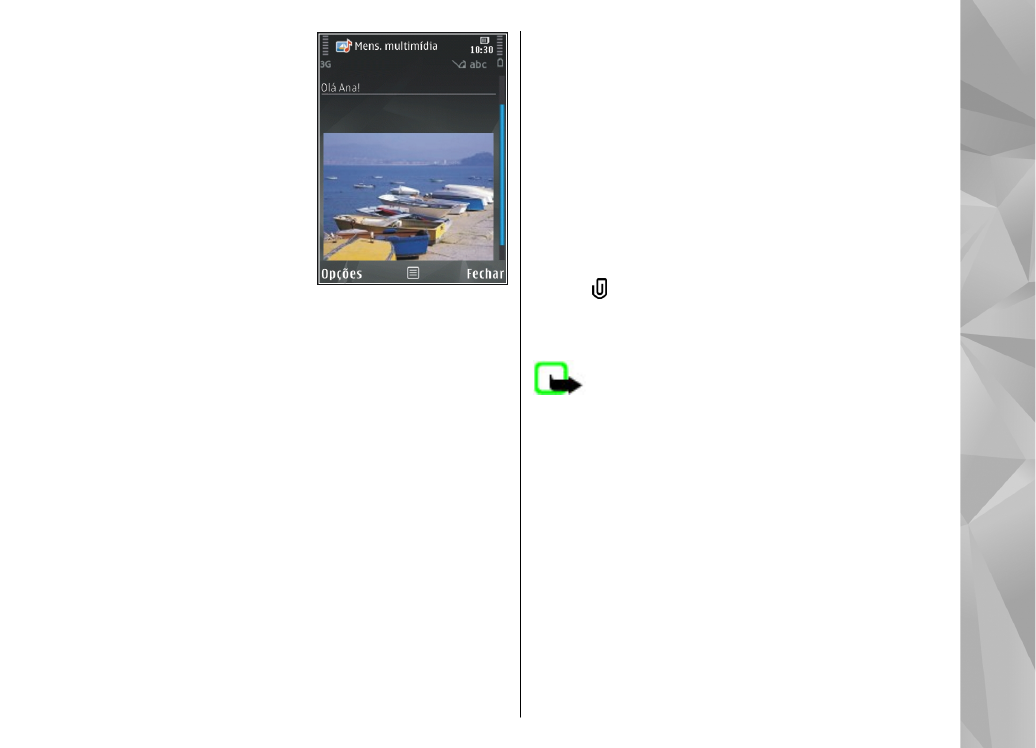
2.
No campo Para, prima a
tecla de navegação
para seleccionar os
destinatários ou
grupos em contactos,
ou introduza o número
de telefone ou
endereço de e-mail do
destinatário. Para
adicionar um ponto e
vírgula (;) a separar
cada destinatário,
prima *. Pode também
copiar e colar o número ou endereço a partir da
área de transferência.
3.
No campo Assunto, escreva o assunto da
mensagem multimédia ou do e-mail. Para
alterar os campos que estão visíveis, escolha
Opções
>
Campos endereço
.
4.
No campo da mensagem, escreva a mensagem.
Para inserir um modelo, escolha
Opções
>
Inserir
ou
Inserir objecto
>
Modelo
.
5.
Para adicionar um objecto multimédia a uma
mensagem multimédia, escolha
Opções
>
Inserir objecto
>
Imagem
,
Clip de som
ou
Clip de vídeo
.
6.
Para tirar uma fotografia ou gravar um som ou
vídeo para uma mensagem multimédia,
seleccione
Inserir novo
>
Imagem
,
Clip de
som
, ou
Clip de vídeo
.
Para inserir um novo slide na mensagem,
seleccione
Slide
.
Para ver o aspecto da mensagem multimédia,
escolha
Opções
>
Pré-visualizar
.
7.
Para adicionar um anexo a um e-mail, escolha
Opções
>
Inserir
>
Imagem
,
Clip de som
,
Clip de vídeo
,
Nota
ou
Outro
para outros tipos
de ficheiros. Os anexos de e-mail são indicados
por .
8.
Para enviar a mensagem, escolha
Opções
>
Enviar
ou prima a tecla Chamar.
Nota: O dispositivo pode indicar que a sua
mensagem foi enviada para o número do centro de
mensagens programado no dispositivo. O seu
dispositivo pode não indicar se a mensagem foi
recebida no destino pretendido. Para mais
informações sobre os serviços de mensagens,
contacte o seu operador de rede.
O dispositivo suporta o envio de mensagens de
texto que excedem o limite de caracteres de uma
única mensagem. As mensagens mais longas são
enviadas como uma série de duas ou mais
mensagens. O seu operador de rede poderá cobrar
cada mensagem da série. Os caracteres com acentos
ou outras marcas, bem como os caracteres especiais
123
Me
nsa
ge
ns
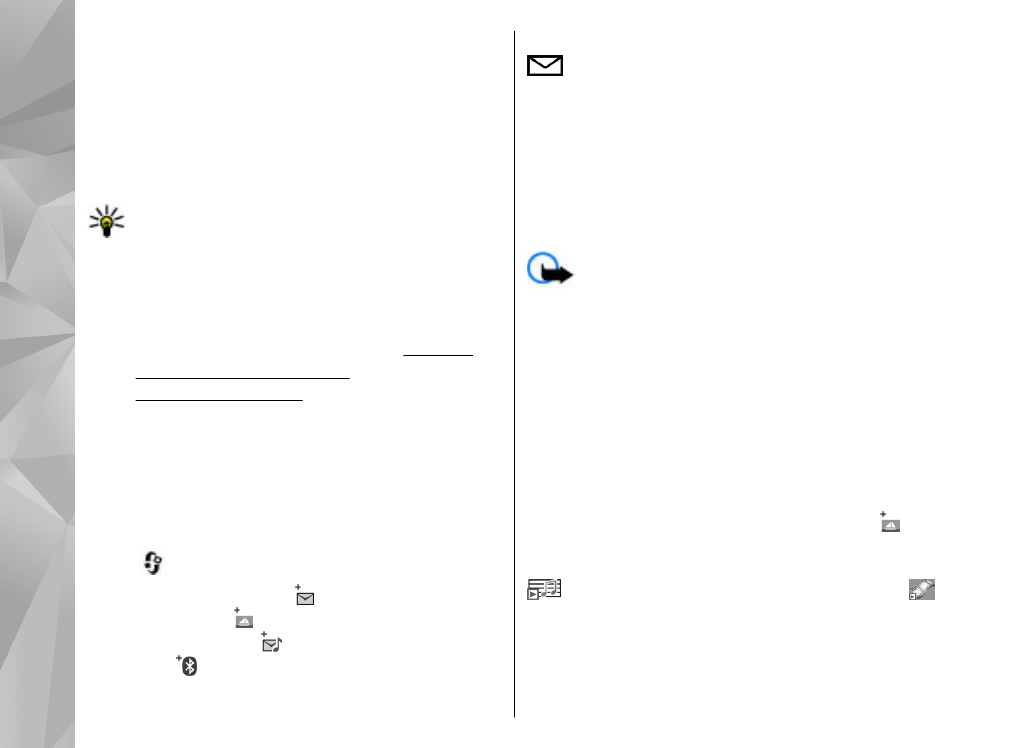
de alguns idiomas, ocupam mais espaço e limitam
o número de caracteres que pode ser enviado numa
única mensagem.
Pode não ser possível enviar clips de vídeo que
estejam guardados no formato .mp4 ou que
excedam o tamanho limite da rede sem fios numa
mensagem multimédia.
Sugestão: Pode combinar imagens, vídeo,
som e texto numa apresentação e enviá-la
numa mensagem multimédia. Comece a criar
uma mensagem multimédia e seleccione
Opções
>
Criar apresentação
. A opção só é
apresentada se
Modo de criação MMS
estiver
definido como
Guiado
ou
Livre
.
Consulte
"Definições de mensagens
multimédia", p. 128.